PhpStorm中怎么调试Hyperf-创新互联
这篇文章将为大家详细讲解有关PhpStorm中怎么调试Hyperf,小编觉得挺实用的,因此分享给大家做个参考,希望大家阅读完这篇文章后可以有所收获。

一、Hyperf快速重启
第一步:
点击PhpStorm 右上角的按钮,如图所示:

第二步:
点击弹框中左上角的添加按钮,然后再点击 PHP Script,如图所示:
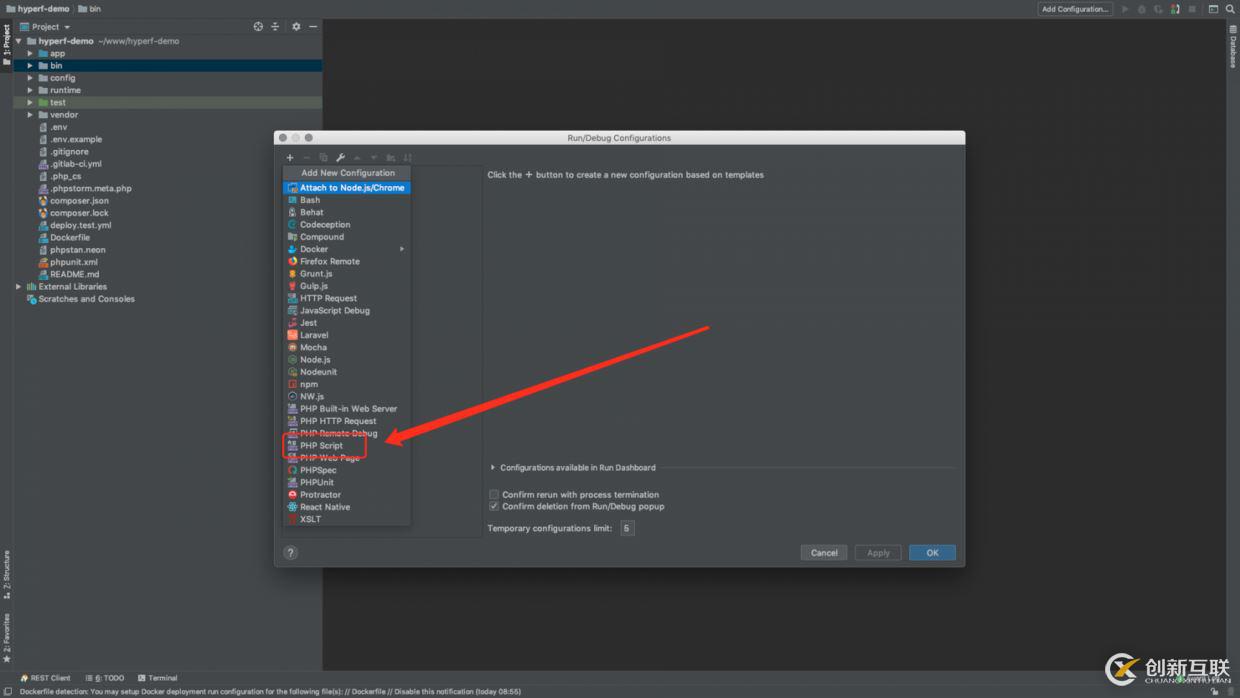
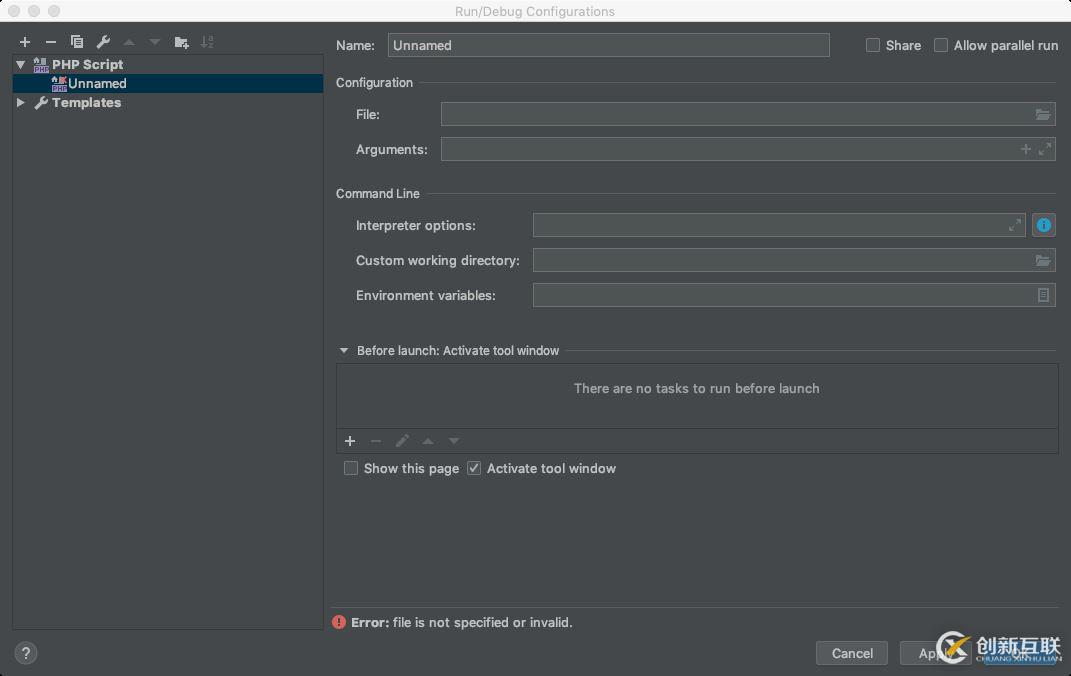
第三步:
填写PHP脚本的信息:
Name:脚本名称,这里我们取名叫Hyperf File:脚本路径,我们选择Hyperf目录下,bin文件夹下的 hyperf.php,路径为:YourProject/bin/hyperf.php Arguments:脚本参数,这里我们填写 start 开启命令就行了,如果有需要可以写一些别的 Command Line Interpreter options:解释器选项,这里默认不填写 Custom Working directory:自定义工作目录,这里默认不填写 Environment variables:环境变量,这里默认不填写 Before launch:Activate tool window 启动前,我们需要做的事,默认不填写
这里如果有弹出让你选择 fix 的选项,只需要打开选择对应的PHP版本就可以了
填写完上边的信息,如图:
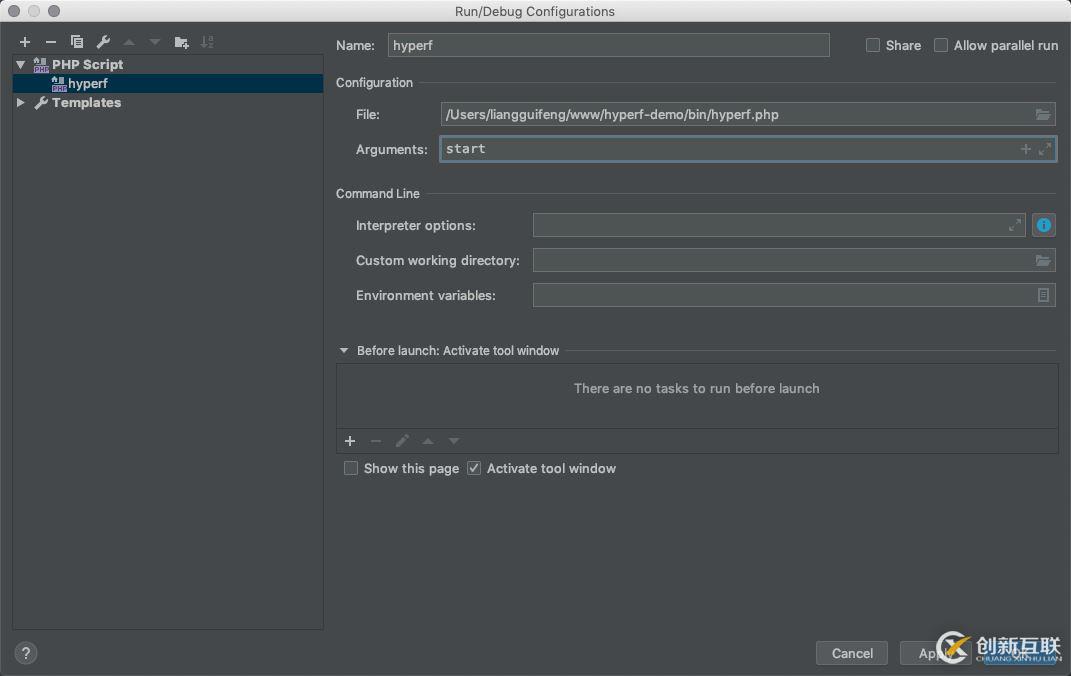
点击保存即可。
第四步:
使用我们刚刚配置好的脚本信息,点击PhpStorm 右上角,选中刚刚配置的Hyperf 脚本,如图:
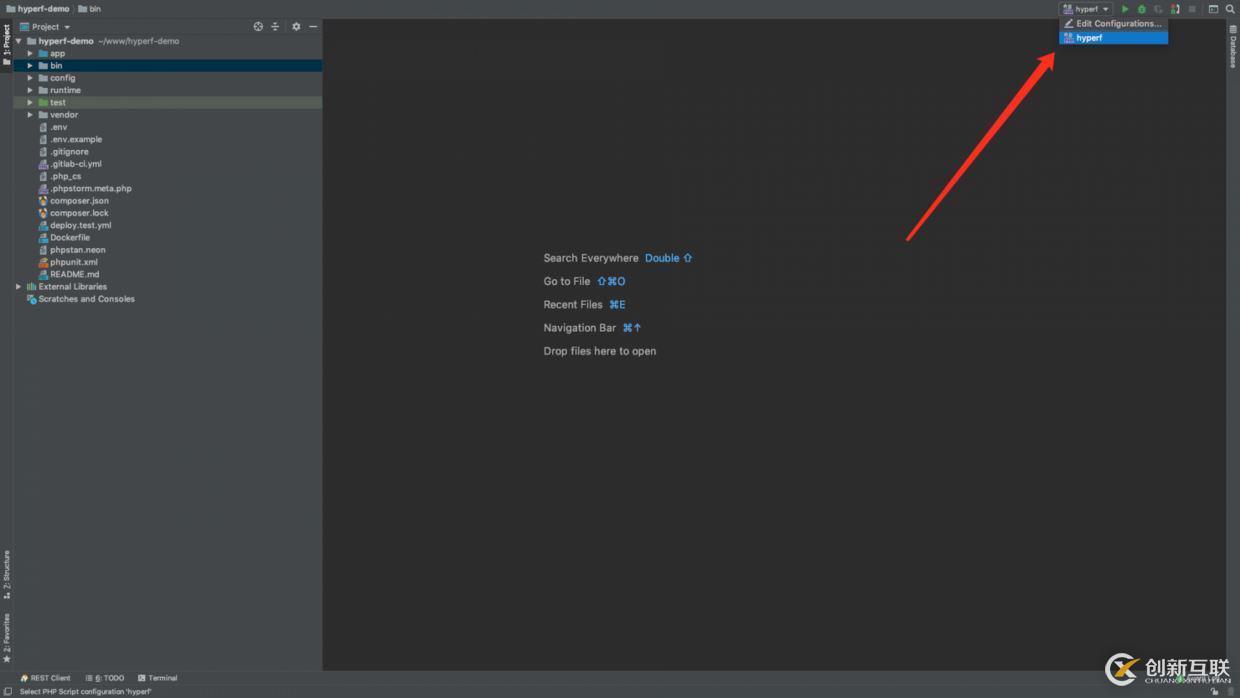
选中后,点击旁边的开始按钮,既可以运行Hyperf 了,,如图:
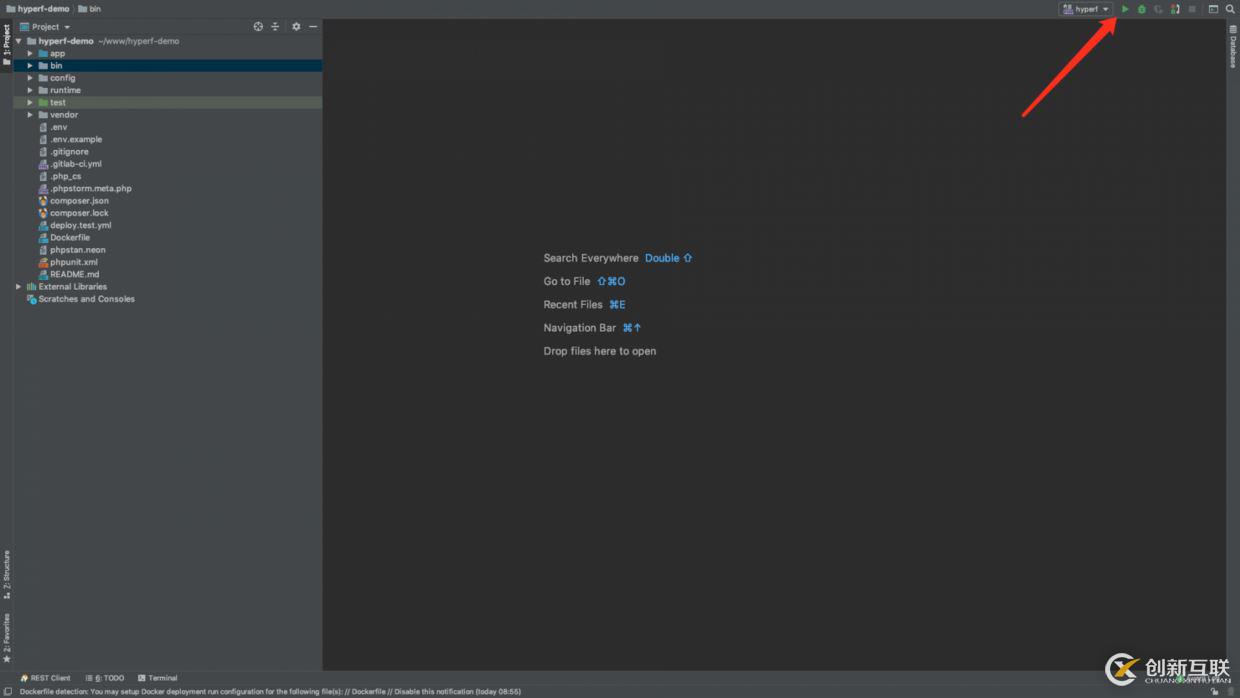
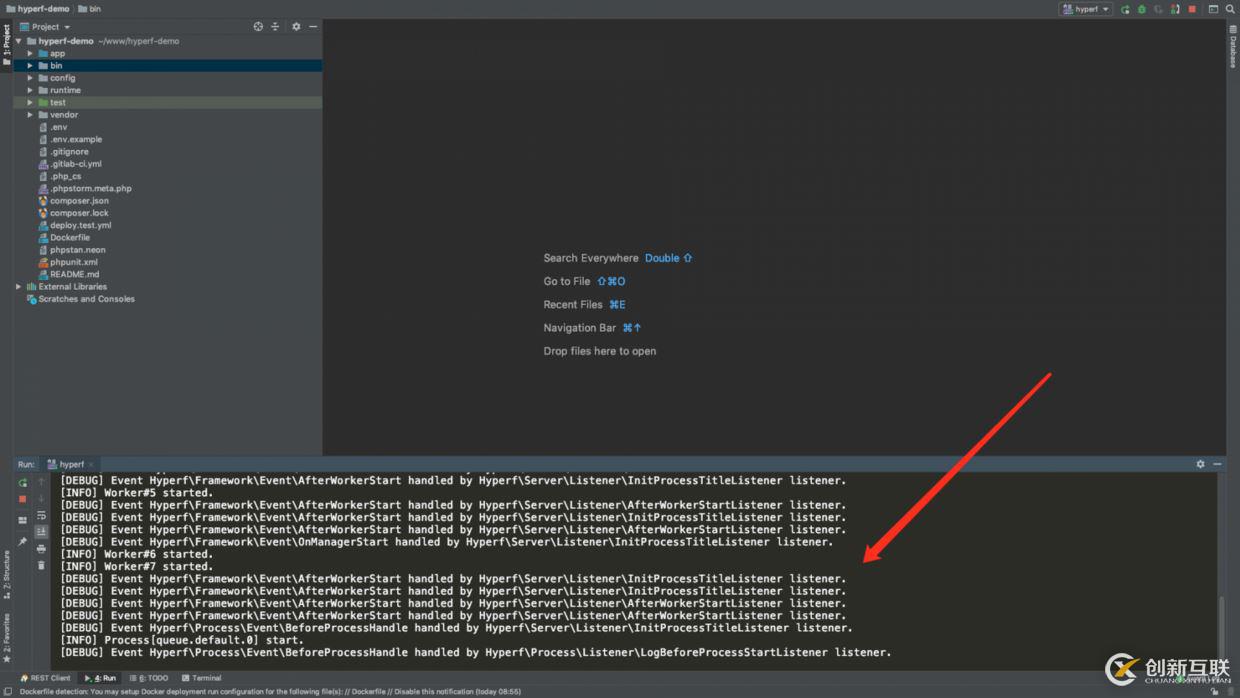
这样就开启成功了,我们访问一下试试看,如图:
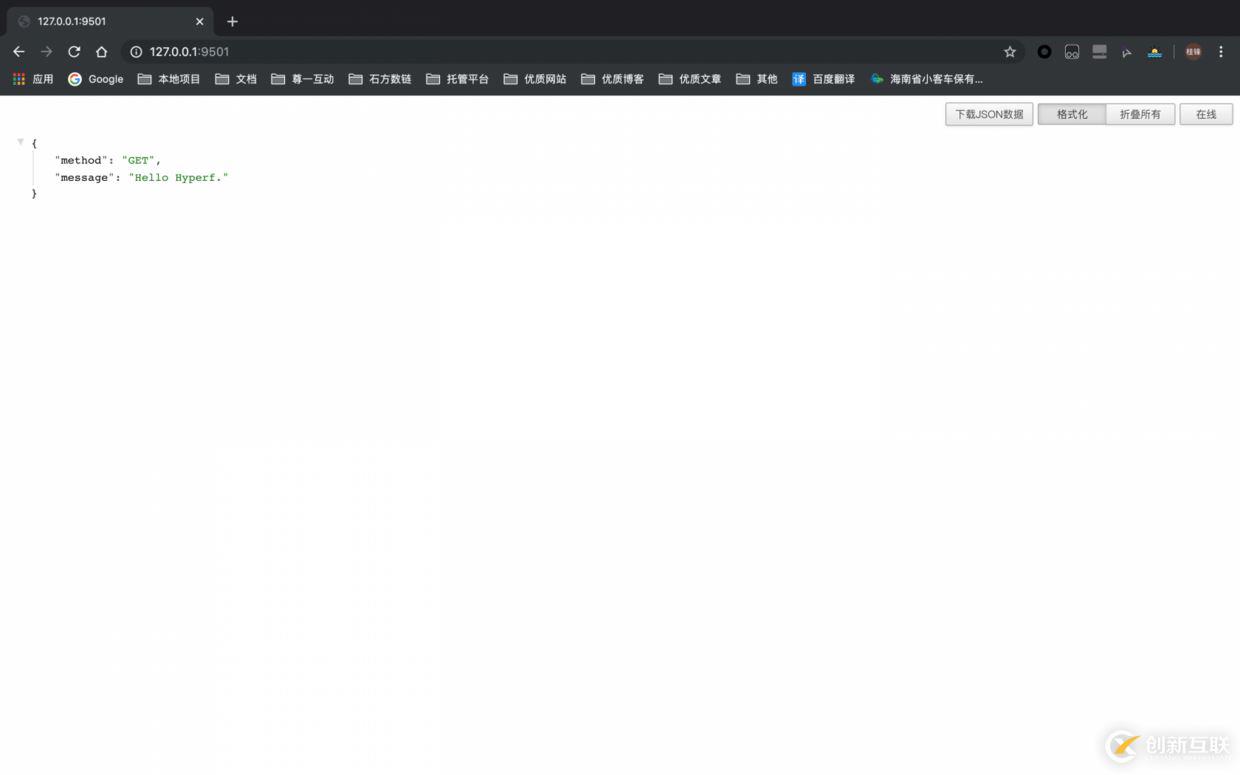
第五步:
使用快捷键,快速重启(这里我的方法可能不是最简便的,如有更简便的请大家改进~)打开phpstorm 的设置,点击左侧 Keymap ,查看 Tool Windows 下的 Run 快捷键是什么,这里我用的是Mac,如图:
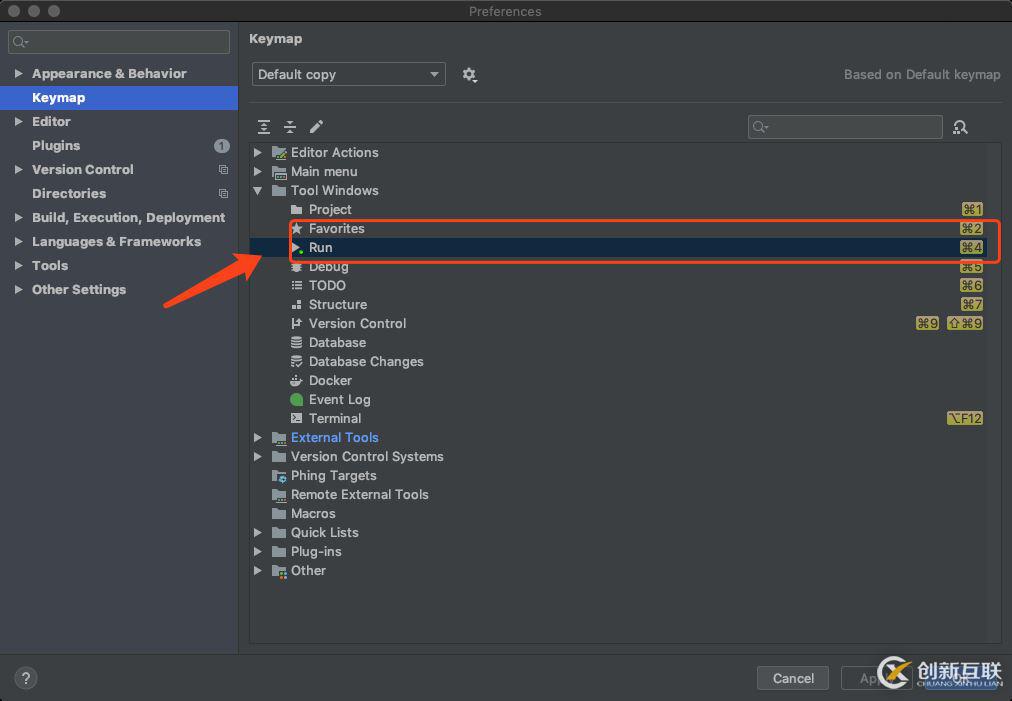
我的是command + 4键,能过调出脚本运行的窗口,如图:

然后重启命令是 Command + R,有点像浏览器的刷新,Windows的话把鼠标放到左下角有个绿色的重启图标上,会提示快捷键,如图:

这样连贯操作就是:Command + 4 和 Command + R 就可以快速重启Hyperf服务了。
二、配置PhpStorm的REST client接口请求客户端
1、打开REST client客户端
点击PhpStorm 上方的工具栏,找到Tools 点击后,鼠标放到HTTP client 上,出现三个选项,我们选择Test RESTful Web Service 点开后如图:
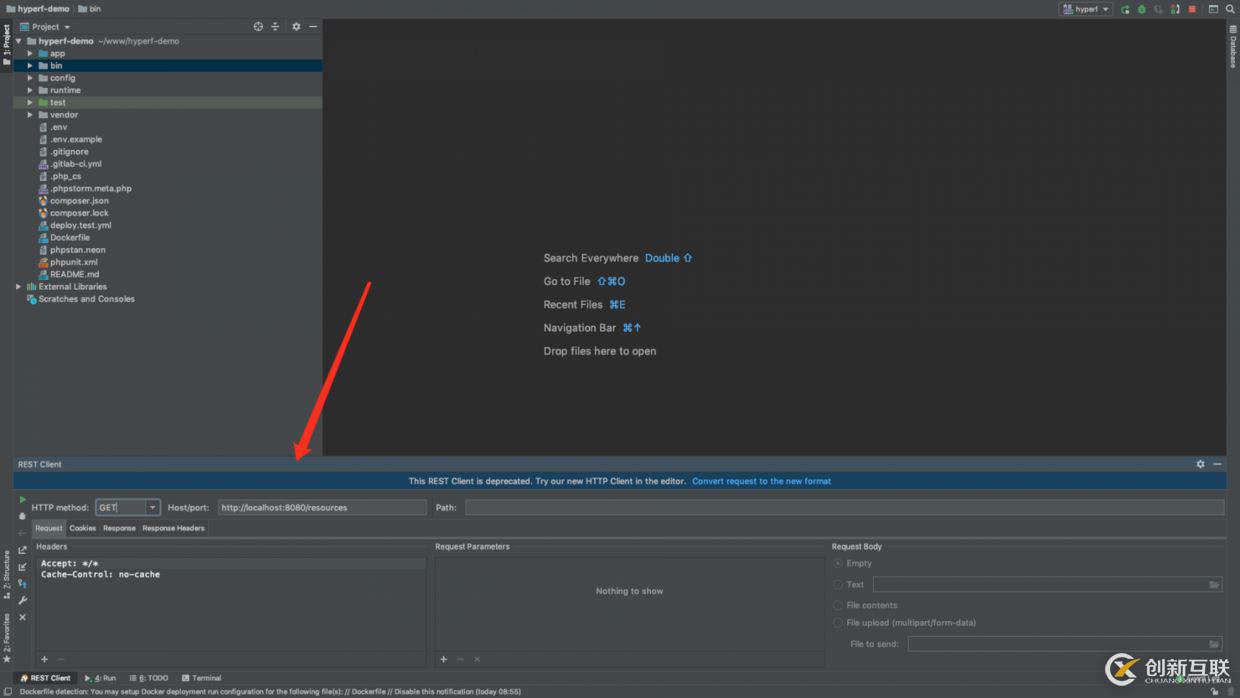
2、如何使用?
其实很简单,和postman 用法差不多,上面的参数也给大家讲解一下吧!
HTTP method:请求方式 Host/Port:主机or域名地址和端口 Path:接口路径
使用方法如图,就是请求成功的:
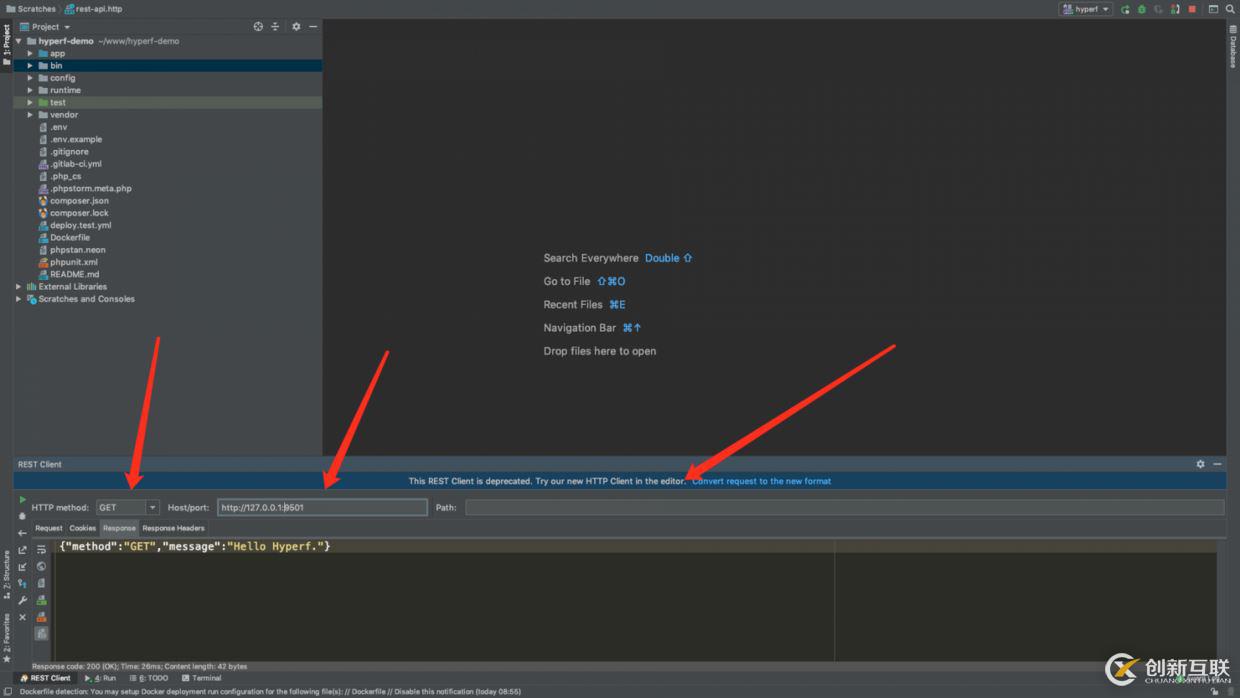
关于“PhpStorm中怎么调试Hyperf”这篇文章就分享到这里了,希望以上内容可以对大家有一定的帮助,使各位可以学到更多知识,如果觉得文章不错,请把它分享出去让更多的人看到。
网站标题:PhpStorm中怎么调试Hyperf-创新互联
文章网址:https://www.cdcxhl.com/article34/dhdpse.html
成都网站建设公司_创新互联,为您提供品牌网站设计、网站内链、品牌网站制作、虚拟主机、做网站、用户体验
声明:本网站发布的内容(图片、视频和文字)以用户投稿、用户转载内容为主,如果涉及侵权请尽快告知,我们将会在第一时间删除。文章观点不代表本网站立场,如需处理请联系客服。电话:028-86922220;邮箱:631063699@qq.com。内容未经允许不得转载,或转载时需注明来源: 创新互联

- 电子商务网站建设之SEO优化 2023-02-06
- 制作电子商务网站必要细致的事项 2018-01-09
- 发展农村电子商务大有可为 2022-11-23
- 电子商务网站设计这样做最管用 2016-09-04
- 如何从细节做好电子商务网站建设 2022-03-01
- 电子商务网站如何做到出奇制胜 2015-08-04
- 电子商务行业怎么选择网站开发公司 2013-07-03
- 电子商务aPP解决方案 2021-12-12
- 电子商务时代网站发展的机遇与挑战 2022-11-19
- 成功电子商务网站的主要特征有哪些? 2022-02-01
- 电子商务网站制作的技巧都有哪些 2016-09-09
- 成功电子商务网站的主要特征 2022-04-16